使用MindManager2016思维导图进行作业时,没有必要删除不想显示在导图上的导图元素,相反,可以使用显示/隐藏命令在导图视图中隐藏元素或主题,这在添加信息仅为自己参考,打印或分配导图,或用于演示时可以很方便,本文具体为大家讲讲如何在MindManager2016中显示或隐藏导图元素。
注意:穿行视图有其自己的显示/隐藏命令。
显示或隐藏特定类型的导图元素:
步骤一:在视图选项卡上,详图组里,点击显示/隐藏下拉箭头;
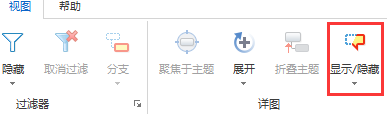
步骤二:在下拉列表中点击想要显示或隐藏的元素。
左下方的过滤指示器 显示一些导图元素何时被隐藏。
显示一些导图元素何时被隐藏。
若要再次查看导图元素的默认设置,执行以下操作之一:
1、右击指示器,然后点击重置显示/隐藏到默认。
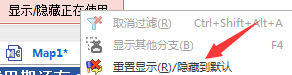
2、在视图选项卡上,详图组里,点击显示/隐藏,然后点击重置到默认。
提示:使用过滤器命令显示或隐藏选定的主题组或对象,或者显示或隐藏基于任务信息或其他属性的主题。
该命令应用于整个导图。
小编推荐阅读| Mindjet MindManager思维导图软件教程 | |||
| MindManager历史版本大全 | MindManager基础教程大全 | MindManager 2019基础教程大全 | MindManager 2018基础教程大全 |
| MindManager2016基础教程大全 | MindManager 15基础教程大全 | Mindjet Maps for Android教程大全 | |